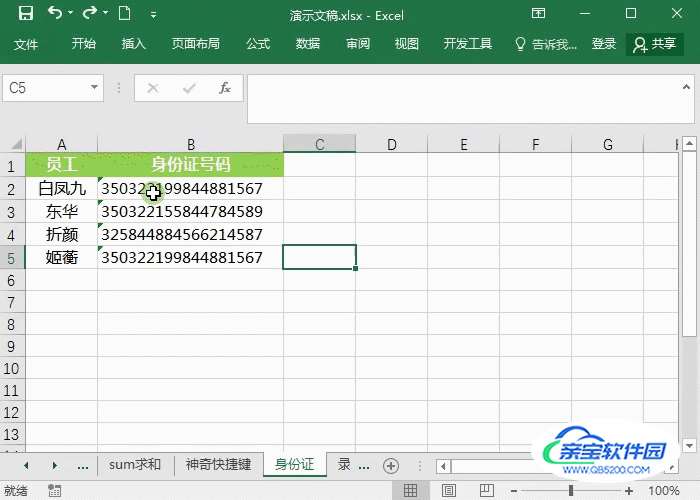在Excel中输入SFZ经常会出现一些错误,下面给大家演示在Excel中录入SFZ可能出现的三种错误和解决方法!
01SFZ数据变成E+,后三位显示0 这个问题是大家比较常遇到的一个问题,在输入18位SFZ后变成E+并且后三位SFZ显示为0。
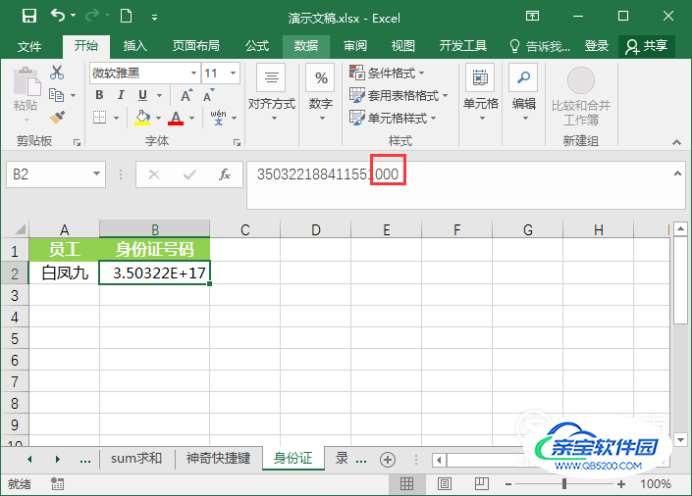 02
02解决方法: 先将要填写SFZ的单元格格式改为文本格式,再次输入SFZ数据后,就能完整的显示。
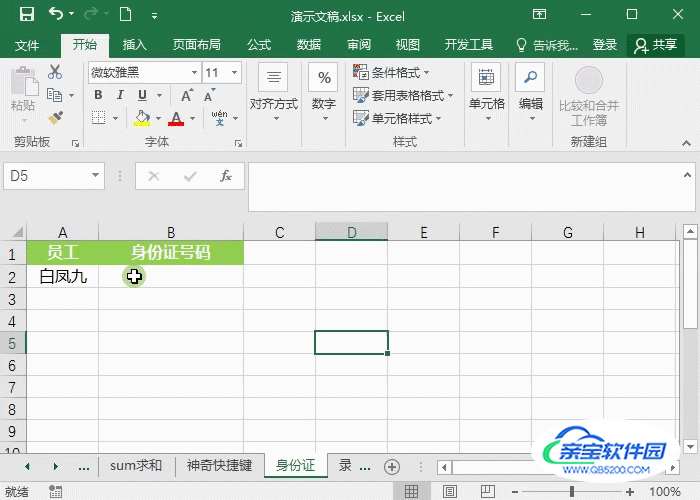 03
03SFZ录入长度不是18位 在录入长数据的时候,很容易多输入或者是少输入一位数字,如何去避免这种情况出现呢?
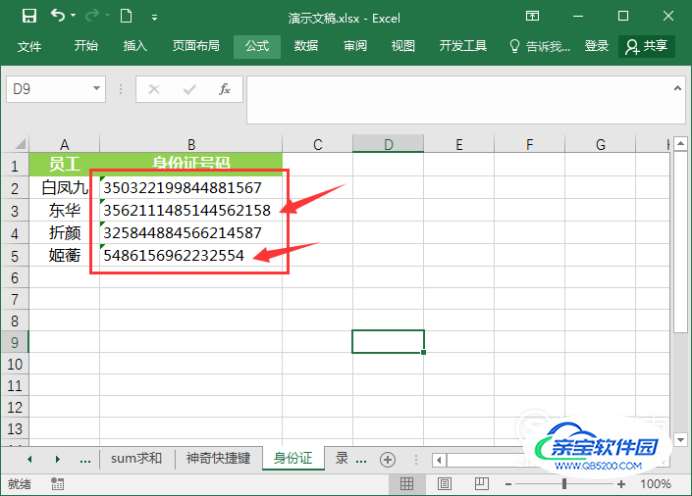 04
04解决方法一: 为了避免输入错误,可以先设置单元格只能录入18位的数字。选中单元格,点击数据-数据工具-数据验证,在允许那边选择文本长度,数据那边选择等于,长度输入18即可,当出现多输入或者少输入18位的情况,会自动弹出错误窗口。
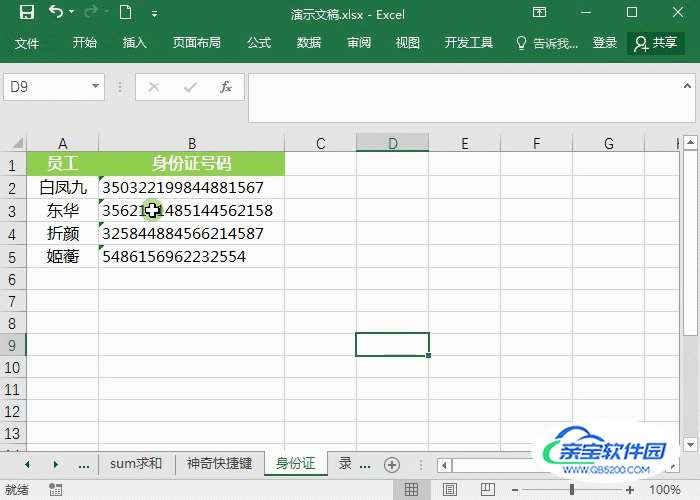 05
05解决方法二: 如果已经输入好SFZ,可以通过条件格式,查找输入错误的单元格。点击开始-条件格式-新建规则-使用公式确定要设置格式的单元格,输入公式=AND(LEN(B1)<>18,B1<>""),再点击格式填充颜色。
 06
06SFZ号码重复输入 在录入数据的时候不小心将SFZ号码重复输入,这个错误要怎么避免呢?
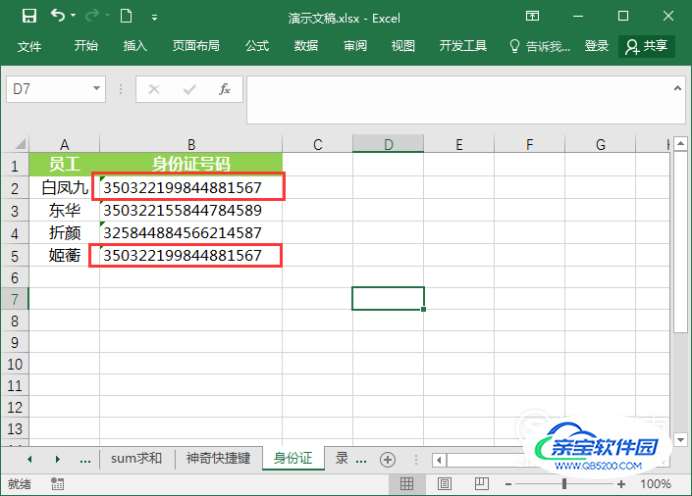 07
07解决方法一: 在数据验证那边,允许选择自定义,公式输入=COUNTIFS(B:B,B2&"*")=1。当重新录入相同的SFZ数字,就会弹出错误提示。
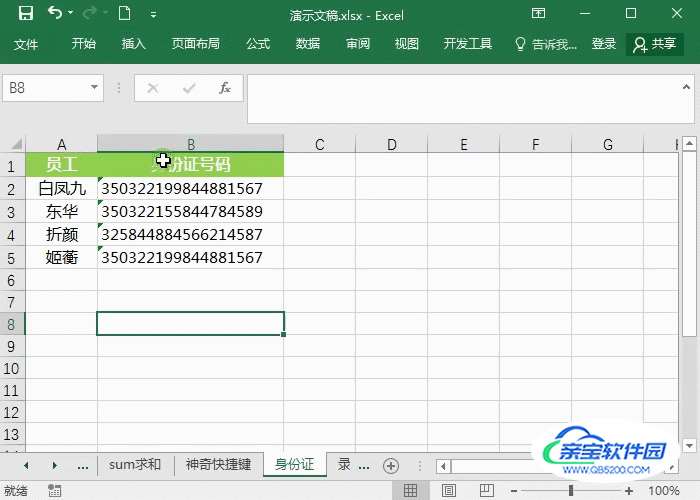 08
08解决方法二: 如果已经输入好了SFZ,利用条件格式查找重复的SFZ号码。进入条件格式输入公式=AND(COUNTIFS(B:B,B1&"*")>1,B1<>""),点击格式,填充颜色。重复的内容就会被标记出来。